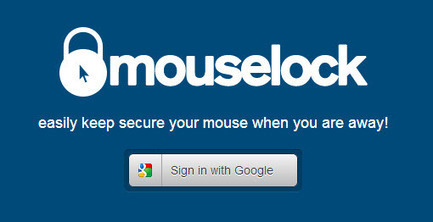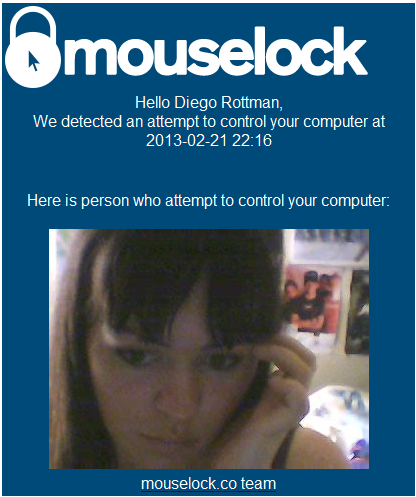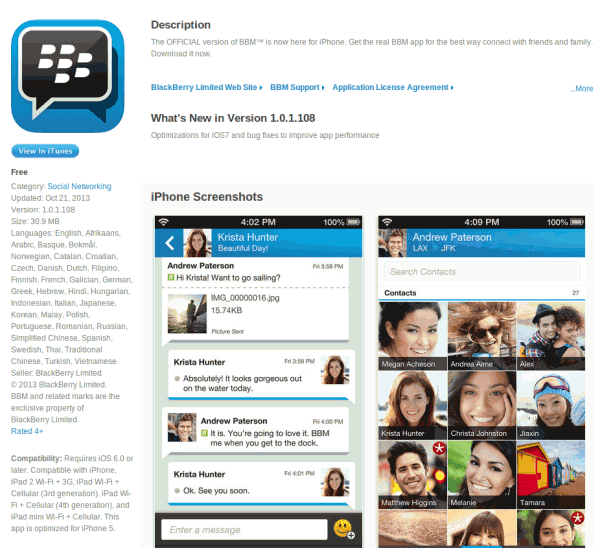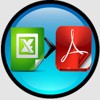En la Play Store hay millones de aplicaciones para todos los gustos, gracias a las libertades con las que cuenta Android es posible instalar todo tipo de modificaciones en nuestros dispositivos. Si no nos sentimos satisfechos con un elemento podemos sustituirlo libremente por otro, simplemente buscando en la tienda sin complicaciones.
Si de algo se pueden jactar los usuarios de Android cuando se comparan con los de cualquier otro sistema operativo móvil, es de la gran cantidad de opciones de personalización con las que cuentan para sus terminales. En Android podemos cambiar prácticamente todos los elementos del sistema operativo por los que mejor se ajusten a nuestras necesidades, o simplemente por capricho personal.
El teclado es uno de los elementos más importantes de todo dispositivo móvil, y con el tiempo muchos desarrolladores han intentado perfeccionar al máximo la experiencia de escribir sobre pantallas táctiles, para que sea lo más cómoda y sencilla posible. Sin embargo el teclado perfecto sigue sin existir, y la comodidad de las teclas físicas para algunos sigue siendo irreemplazable.
El teclado de Android de fábrica, ha sufrido muchos cambios en sus últimas versiones pasando a ser uno de los mejores que existen, sin embargo no todo el mundo que usa Android cuenta con este teclado, sino con el que incluyen los diferentes fabricantes, con sus respectivos pros y contras. Por suerte, en la Play Store tenemos disponibles muchas opciones que sirven de alternativas cuando nuestro teclado no nos complace. He aquí algunos de los mejores teclados para Android que podemos descargar.
Swiftkey

Swiftkey es uno de los teclados más populares entre los usuarios de Android desde hace varios años. Su última actualización incluye novedades muy interesantes como los teclados flotantes, especialmente para los usuarios de tablets, ya que facilita mucho la escritura al separar el teclado en dos partes, haciéndolo más cómodo para los pulgares en dispositivos con pantallas grandes.
Swiftkey lo tiene todo: predicción de palabras, escritura con gestos, aprende tus hábitos de escritura a medida que lo usas, se sincroniza con tu correo, feeds RSS, redes sociales y mensajes de texto para aprender como escribes, realiza copias de seguridad de tus datos en la nube para mantenerse sincronizado a través de todos tus dispositivos, soporta predicciones en mas de 60 idiomas y tiene muchos temas de estilo para personalizarlo.
Swiftkey es compatible con Android 2.2 y superior, la aplicación completa es de pago, pero también cuenta con una versión gratuita de prueba.
Swype

Swype fue el primer teclado para Android en introducir la función de escritura con gestos, y aunque perdió mucho terreno frente a otros teclados que ofrecían más características, Swype sigue siendo una gran opción para escribir.
Swype es capaz de predecir la siguiente palabra que vas a escribir para ahorrar tiempo, y puede hacerlo en dos idiomas a la vez. También tiene funciones de sincronización y copias de seguridad. Es capaz de aprender de tu manera de escribir para mejorar sus predicciones. Y soporta el dictado de voz a través de la función Dragon Dictation, disponible en 36 idiomas independientes de los del teclado. Puedes ajustar la disposición y la altura de los teclados, además de el tamaño de la tipografía.
Swype es compatible con Android 2.2 y superiores, está disponible en 71 idiomas y aunque es de pago también cuenta con unaversión gratuita de prueba.
Slide IT

SlideIT es otro teclado que se enfoca en la escritura mendiante gestos, podemos decir que se encuentra en un estado de madurez intermedio entre Swype y Swiftkey, pero donde este destaca es en su ligereza. Funciona un tanto mejor que estos últimos en teléfonos de gama baja y media. Para los que otros teclados más complejos pueden resultar pesados y tener retraso en la escritura.
He podido probar SlideIT en smartphones con muy pocos recursos, y funcionó sin ningún tipo de lag. SlideIT es compatible con Android 2.2 y es una aplicación de pago que también cuenta con una versión de prueba.
MultiLing Keyboard

MultiLing Keyboard es un teclado en desarrollo que cuenta con todas las funciones de los que hemos mencionado hasta ahora, predicción de texto, dictado de voz, gestos, autocorrección, etc. Pero destaca en la cantidad enorme de opciones de personalización con las que cuenta. Podemos ajustar píxel por píxel el tamaño de las teclas, las letras, la altura y anchura del teclado, la posición, los colores, etc. Además cuenta con teclados de emojis, y es capaz de convertir el texto que escribimos a Unicode.
Es un teclado muy divertido, y con un enorme soporte a caracteres no latinos. También cuenta con una versión beta más inestable pero con funciones en prueba que faltan en la versión normal.
MultiLing Keyboard es compatible con Android 2.1 y superior, y es completamente gratuito.
GO Keyboard

GO Keyboard no es un teclado que destaque por funciones asombrosas, sino más bien un teclado que hace lo básico pero a la vez es sumamente personalizable. Como todos los productos de Go Dev Team, los mismo creadores de GO Launcher; GO Keyboard cuenta con una enorme galería de temas disponibles en la Play Store para personalizar tu teclado con diferentes estilos.
El teclado soporta 40 idiomas, autocorreción y predicción de palabras, además de dictado por voz. Es muy rápido y ligero, y se comporta bien en smartphones de gama baja. GO Keyboard es gratuito y compatible con Android 2.0 y superior.
A.I.type

A.I.type cuenta con las mismas funciones que otros teclados más populares. Predice palabras y frases, aprende de tus hábitos, autocorrige, etc. No tiene funciones de escritura con gestos, pero hay muchos usuarios a los que ese modo de escribir no les gusta.
Incluye un teclado con botones de navegación, y teclas para copiar, cortar y pegar tecto. Puedes cambiar el tamaño del teclado deslizando un botón desde la parte superior. También soporta temas, imágenes de fondo, colores y tipografías personalizadas.
A.I. type es gratuito, pero una versión Plus incluye funciones extra. Es compatible con Android 2.0.1 y superior.
TouchPal X

TouchPal X es teclado relativamente nuevo, que utiliza funciones de gestos para predecir el texto que vamos a escribir. TouchPal X llama a su tecnología: "Ultra Gestos", ya que no funciona exactamente igual que a lo que nos tienen acostumbrados Swiftkey o Swype, por ejemplo. Sino que los gestos sirven para predecir la frase completa y no solo las palabras.
Todo el teclado se basa en gestos, hasta para insertar emoticones con el teclado de emojis incluido, podemos usar solo gestos. Esto tiene una curva de aprendizaje un poquito más elevada que los anteriores, por la novedad, pero la verdad es bastante fácil una vez que te acostumbras.
TouchPal X es gratuito y su compatibilidad con las diferentes versiones de Android, dependen del dispositivo.
Los mejores teclados para Android es un Post de Bitelia